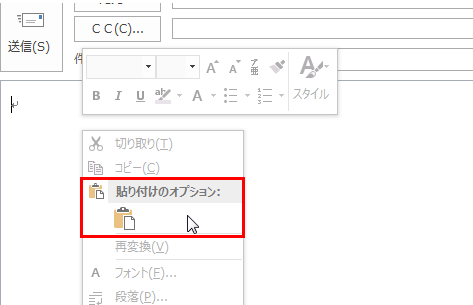トレースルート(tracert、traceroute)の実行方法
さくらのレンタルサーバライトスタンダードプレミアムビジネスビジネスプロマネージド
サポートへお問い合わせをいただくにあたり、トレースルートコマンド(tracert、traceroute)の実行結果を
お知らせいただきたい場合があります。
トレースルートコマンドの実行結果により、主に以下の内容を知ることができます。
- サーバへの到達性
- サーバへ到達するまでの経路情報
前提条件・設定例
前提条件
- さくらインターネットではお客様よりいただいた情報を適切に利用し、最適なご案内をするよう努力いたしておりますが、
その結果を保証するものではございません。あらかじめご了承ください。 - ソフトウェア本体に関するお問い合わせ、ソフトウェアの不具合に関するお問い合わせは、ソフトウェア付属の解説書、
ヘルプをご確認の上、ソフトウェアの製造元にお問い合わせください。
さくらインターネットでは以下に記載する設定に関し、その責任を負いかねます。
設定例
- 利用OS:Windows7
- メールソフト:Outlook 2013
※ 上記は本マニュアル中での例です。お客様が設定される際は、お客様の情報に置き換えてご確認ください。
トレースルートの実行方法
コマンドプロンプトの起動
デスクトップ上の『 スタート 』をクリックします。
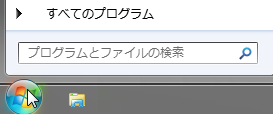
[プログラムとファイルの検索]と表示されている欄に「 cmd 」と入力します。
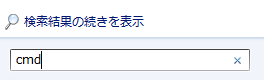
コマンドプロンプトが起動します。
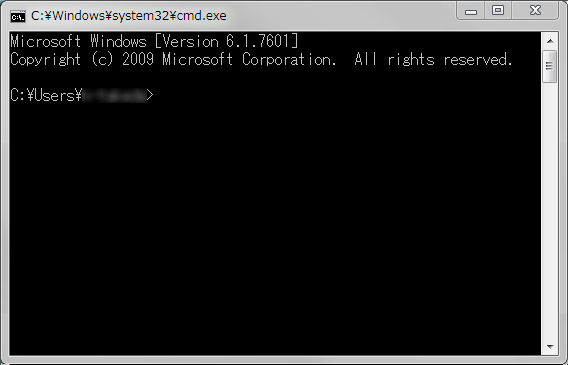
トレースルートの実行
コマンドプロンプトにて、「 tracert ドメイン名(またはサーバ名) 」と入力し、Enterキーを押します。
「www999.sakura.ne.jp」へのトレースルートを実行する場合
tracert www999.sakura.ne.jp
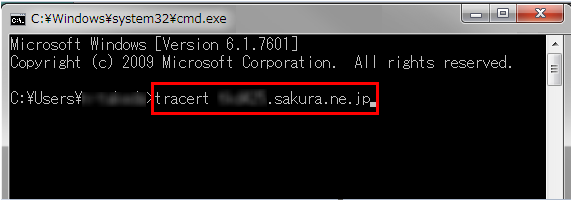
「 トレースを完了しました 」と表示されたら完了です。
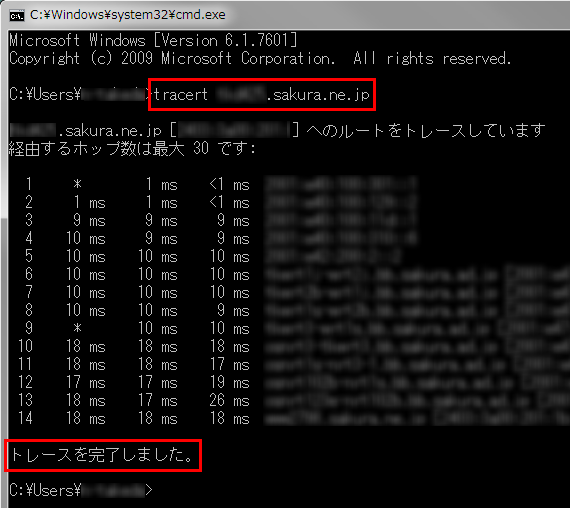
数分待っても完了しない場合
3分ほど待っても「 トレースを完了しました 」が表示されす、*(アスタリスク)が続く場合は
途中までの実行結果をお送りください。
※ * (アスタリスク)が表示されるのは通信相手が反応を返さないためです
コマンドプロンプトのウィンドウ内で右クリックし、『 範囲指定(K)』をクリックします。

対象となる文字列を選択し、Enterキーを押します。
この状態でコンピュータのクリップボード(一次記憶領域)に保存されます。
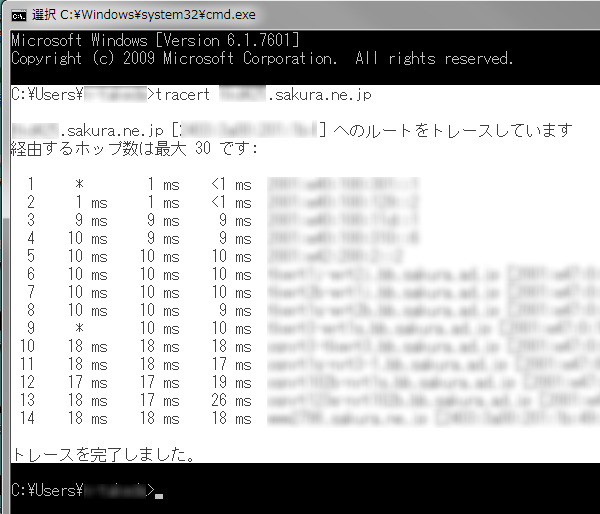
メールでトレースルートの実行結果を送信
メールの作成画面において、「書式設定」タブを開き、「テキスト」をクリックします。
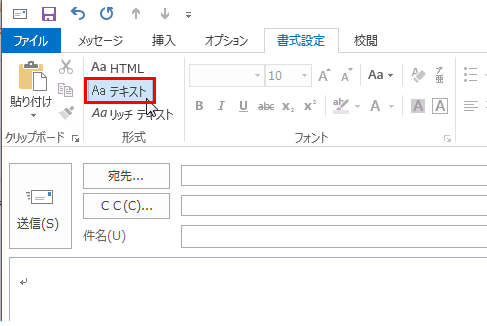
メール本文の入力欄上で右クリックし、『 貼り付け 』を選択するなどして、トレースルートの結果を貼り付けます。